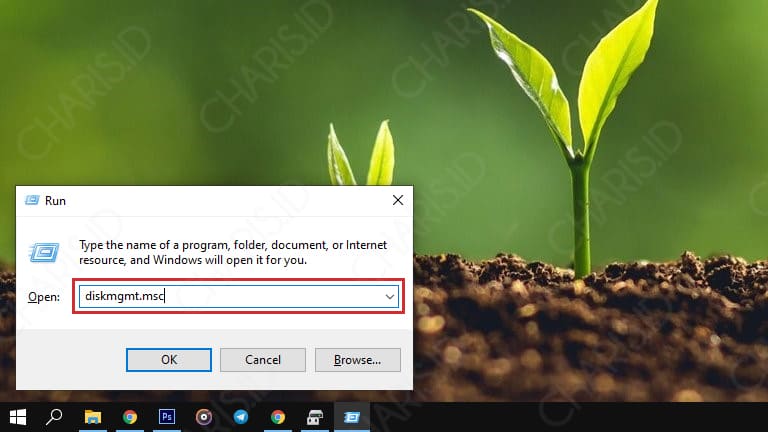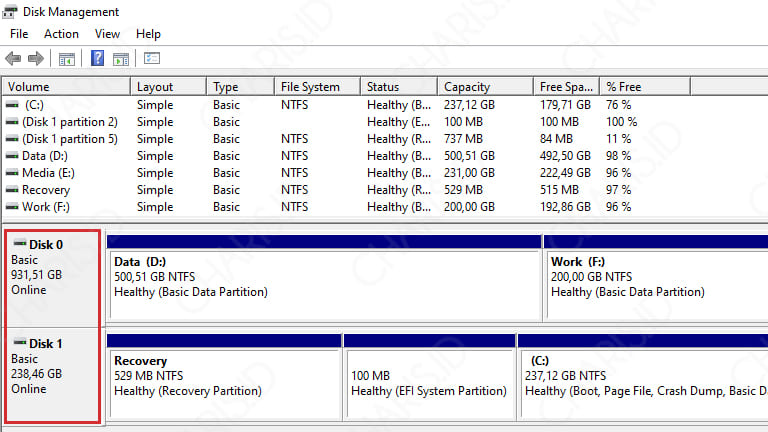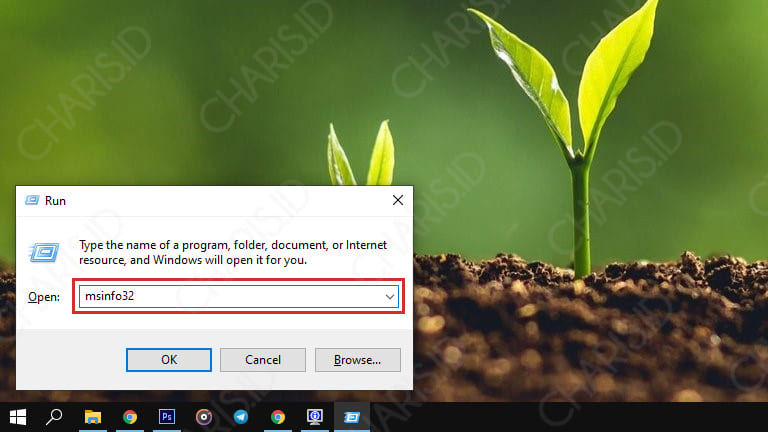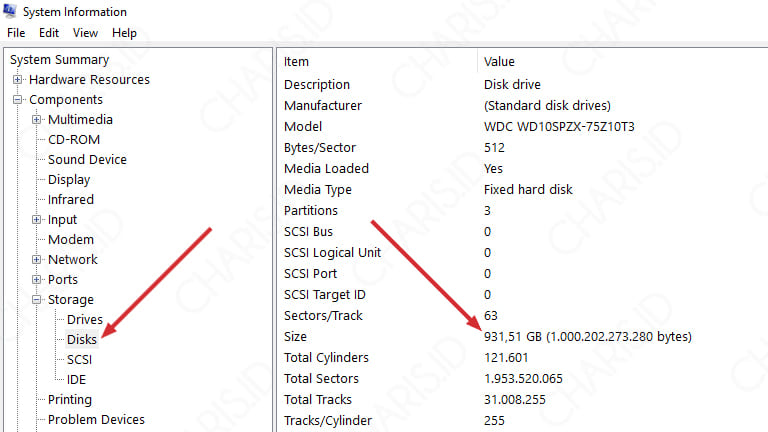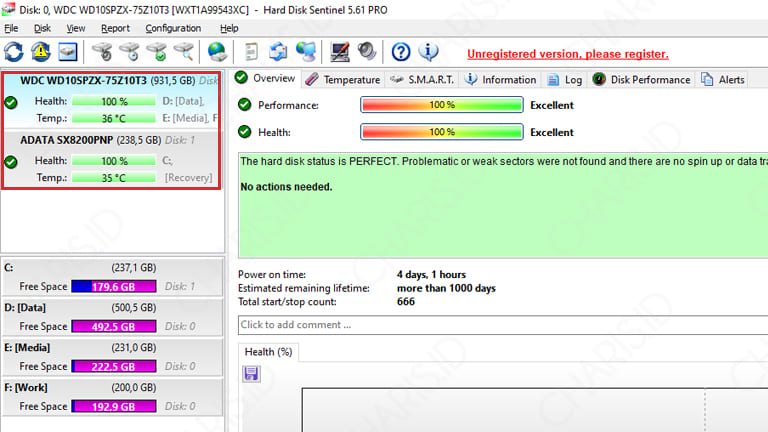Saat ini, kapasitas hardisk sudah tersedia dalam berbagai ukuran, mulai dari yang 120GB sampai 2TB. Sebagian besar laptop ataupun komputer saat ini, sudah menggunakan hardisk diatas 500GB.
Sekadar info, kapasitas hardisk yang digunakan pada laptop saya adalah 1TB. Kapasitas yang menurut saya cukup untuk seseorang yang tidak memiliki data dengan ukuran besar. 😀
Ngomong-ngomong, berapa ukuran hardisk yang Anda gunakan? Hmm, tidak tahu? Oke deh, kali ini saya akan memberikan cara untuk melihat kapasitas hardisk dengan akurat.
Cara Cek Ukuran Hardisk
Sebenarnya, kapasitas hardisk akan sering terlihat pada aplikasi Windows Explorer. Mungkin Anda pernah mencoba menjumlahkan semua partisi yang terlihat pada Windows Explorer, apakah benar?
Perlu diketahui, ukuran hardisk yang tertera pada Windows Explorer tidak akurat. Kenapa? karena sebagian dari kapasitas tersebut digunakan untuk system Windows (tidak terlihat di Windows Explorer).
Jadi, bagi Anda yang ingin mengetahui kapasitas hardisk secara akurat, di bawah ini adalah cara yang bisa dilakukan.
Disk Management
Disk Management merupakan tools bawaan Windows yang berhubungan dengan partisi hardisk. Dengan tools ini, Anda bisa membuat serta menghapus partisi pada laptop.
Selain itu, Anda juga bisa memanfaatkan Disk Management untuk mengetahui ukuran hardisk yang digunakan laptop Anda. Tools ini terdapat pada semua versi Windows, baik Windows 7, 8, ataupun 10.
Berikut adalah cara cek kapasitas hardisk dengan Disk Management:
- Pertama, silahkan buka Run dengan menekan Ctrl+R lalu ketikkan diskmgmt.msc lalu klik Ok.

- Setelah itu, Anda akan disuguhkan dengan partisi-partisi pada hardisk. Untuk mengetahui kapasitas hardisknya, silahkan lihat pada bagian yang saya tandai.

- Selesai.
Ini adalah cara paling mudah yang bisa Anda lakukan. Tidak sebatas hardisk, jika Anda menggunakan SSD, maka detailnya juga akan tertera pada Disk Management.
Baca Juga Cara Mengetahui RPM Hardisk Secara Akurat
System Information
System information bukan hanya bisa digunakan untuk melihat kapasitas hardisk saja, namun juga bisa menampilkan informasi seperti CPU, RAM, ataupun versi BIOS. Untuk menambah wawasan, baca juga cara cek RAM laptop.
Tools ini lebih lengkap daripada Disk Management, karena hampir semua informasi system terdapat disini. Bagi yang ingin menggunakan system information, berikut adalah caranya:
- Pertama, klik Start lalu ketikkan System Information.
- Atau kalau mau menggunakan Run juga bisa, caranya tekan Ctrl+R lalu ketikkan msinfo32 lalu klik Ok.

- Setelah masuk System Information, silahkan klik Components > Storage > Disks. Silahkan lihat pada Size, itulah ukuran hardisk Anda.

- Selesai.
Sama halnya dengan cara sebelumnya, Anda juga bisa mengecek ukuran SSD yang digunakan pada laptop ataupun komputer Anda. Letaknya berada di bawah detail hardisk, biasanya berurutan.
Hardisk Sentinel
Hardisk Sentinel merupakan salah satu aplikasi yang biasa digunakan untuk mengetahui kesehatan hardisk. Jadi bisa dikatakan kalau aplikasi ini menjadi salah satu aplikasi penting saat memperbaiki hardisk rusak.
Fungsi lain dari aplikasi ini adalah mengetahui kapasitas hardisk pada laptop Anda. Caranya cukup mudah, unduh, install, lalu jalankan aplikasinya. Agar lebih jelas, silahkan simak cara di bawah ini:
- Pertama, silahkan unduh Hardisk Sentinel (bebas mau pilih yang installer atau portable).
- Install aplikasi tersebut (bagi yang pilih installer) dan langsung buka aplikasinya.
- Pada bagian yang saya tandai, Anda bisa melihat kapasitas hardisk.

- Selesai.
Selain melihat kapasitas hardisk, Anda juga bisa melihat suhu hardisk, kesehatan, serta performa hardisk dalam satu halaman. Aplikasi ini bisa Anda gunakan untuk melakukan monitoring hardisk.
Sebenarnya masih ada satu cara lagi yaitu dengan melihat secara langsung pada hardisk. Tapi, cara ini menurut saya sangat tidak efektif, terlebih pada laptop, masa Anda harus membuka tutup laptop hanya untuk melihat ukuran hardisk?
Itulah beberapa cara yang bisa digunakan untuk melihat kapasitas hardisk. Semoga artikel singkat ini bisa bermanfaat dan menambah wasasan kita semua.
Terima kasih.